Comment afficher et enregistrer le journal de la console dans un navigateur
Lorsque vous interagissez avec un site Web, il se passe beaucoup de choses derrière l'interface utilisateur que vous voyez. Pour tout ce sur quoi vous cliquez, le site communique avec un serveur pour vous montrer les informations que vous souhaitez. Lorsqu'un site Web ne répond pas comme il le devrait, vous devez examiner ce qui s'est mal passé et l'une des choses que vous examinerez est les messages / demandes qui ont été envoyés et reçus. Vous pouvez le faire via une console Web qui est une fonctionnalité de certains navigateurs. Plus précisément, vous pouvez le faire dans Chrome et tous les autres Navigateurs à base de chrome comme Edge ou Opera. Le processus sera le même, nous allons donc vous montrer comment le faire dans Chrome.
Afficher et enregistrer le journal de la console
Ouvrez le navigateur et accédez au site Web pour lequel vous souhaitez afficher toutes les demandes envoyées / reçues. Utilisez le site Web jusqu'à ce qu'il génère une erreur ou qu'il réagisse d'une manière qui ne devrait pas ex. vous cliquez sur "Connexion" et vous accédez à sa page d'accueil.
Appuyez sur la touche F12, ou appuyez sur le raccourci clavier Ctrl + Maj + I, ou accédez au menu des paramètres du navigateur et recherchez les outils pour les développeurs. Dans Chrome, vous devez cliquer sur le bouton Plus d'options et aller à Plus d'outils> Outils de développement.
Les outils s'ouvriront en bas ou sur le côté, divisant l'onglet actuel. Les outils de développement ont beaucoup de petits onglets. Recherchez l'onglet Console et sélectionnez-le.

Le journal sera déjà rempli avec chaque demande envoyée entre le site Web et le serveur avec lequel il communique. Il vous suffit de tout sauvegarder. Cliquez avec le bouton droit dans la console et sélectionnez l'option "Enregistrer sous". Une boîte de dialogue d'enregistrement de fichier s'ouvre. Sélectionnez l’endroit où vous souhaitez enregistrer le fichier et vous avez terminé.
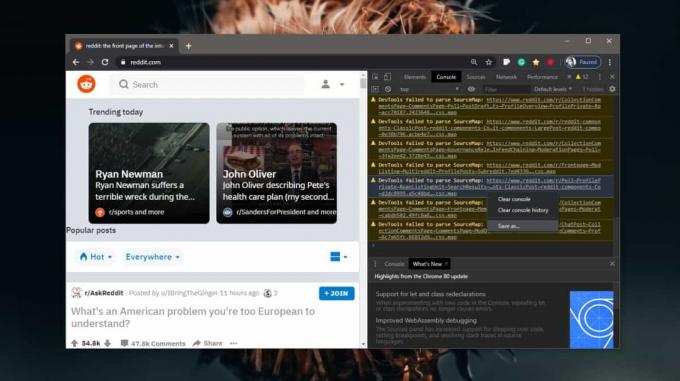
Le fichier aura l'extension de fichier LOG, mais il s'agit d'un fichier texte, vous pouvez donc le visualiser avec le Bloc-notes ou tout autre éditeur de texte de votre choix. Si vous rencontrez des problèmes sur un site Web, ce fichier peut vous aider à le résoudre. Dans le cas où le problème est spécifique à un navigateur, par exemple, un site Web ne répond pas dans Firefox mais fonctionne correctement dans Chrome, vous aurez besoin d'un autre moyen pour obtenir le journal. Beaucoup de gens utilisent un outil payant appelé Charles Proxy. Cela fait un moment et est devenu l'outil incontournable pour visualiser le trafic réseau. Vous pouvez rechercher une alternative gratuite; il y a Fiddler qui est gratuit. Ces outils ont tendance à être un peu compliqués à configurer, c'est pourquoi les consoles de navigateur sont tellement meilleures.
Chercher
Messages Récents
Regarde ça! Vous aide à trouver des films à regarder en fonction de la classification et du genre
La recherche d'un bon film à regarder est sans fin car chaque fois ...
ChooseMyPC vous aide à trouver des pièces pour construire votre PC économique
Les tablettes et les ordinateurs portables sont aujourd'hui extrême...
Google reCAPTCHA Mailhide cache votre e-mail derrière CAPTCHA pour arrêter le spam
Google vient de publier le API reCAPTCHA Mailhide pour les développ...



